Инструкция по подклученю контроллеров Zyxel NXC2500 и NXC5500 к сервису САИ+WIFi.
1. Зарегистрироваться в сервисе и войти в личный кабинет.
2. Добавить устройство и выбрать тарифный план.
Для добавления устройства на вкладке «Устройства», нажмите кнопку «Добавить устройство».
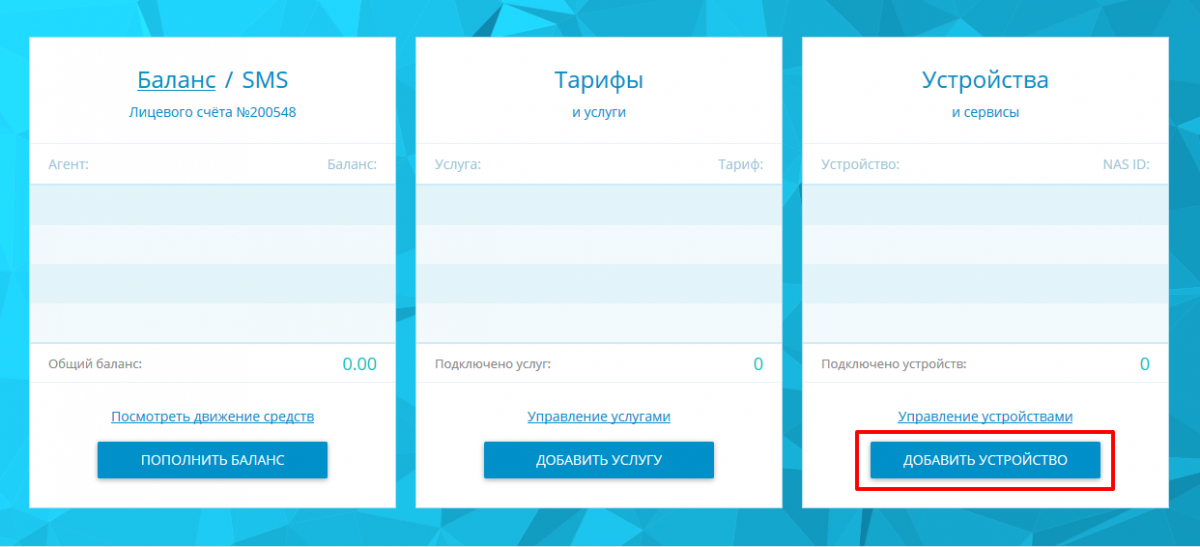
3. Выбрать тип тарифного плана.
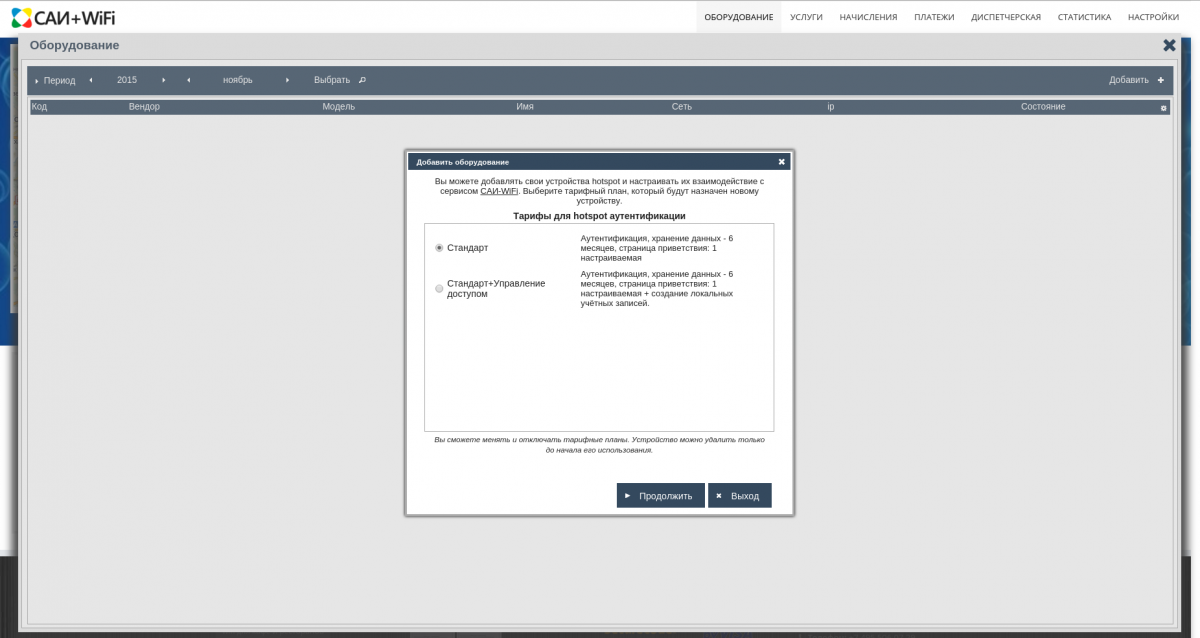
4. Заполнить параметры устройства:
- Вендор (выберите Radius);
- Модель: Укажите название устройства маршрутизатора NXC.
- IP-адрес (IP-адрес WAN-интерфеса) Важно! IP адрес устройства проверить выходом в интернет на сайт 2IP.ru ;
- Адрес для редиректа (по умолчанию редирект в "Личный кабинет" сервиса);
- Описание устройства.

5. После сохранения система присвоит Имя устройства и секретное слово Radius. Эти данные понадобятся для настройки HotSpot и Radius в контролере NXC.
Далее нужно настроить сам конролер.
6. Выполните настройки внешнего RADIUS-сервера.
Настройки находятся в меню Object / AAA Server / RADIUS. Щёлкните на иконке Add, чтобы открыть окно для создания новой записи с настройками внешнего сервера RADIUS.
В поле Name впишите произвольное название этой записи с настройками, например, sai. Укажите адрес основного сервера RADIUS 176.111.96.30 и резервного 92.63.105.213, как показано на скриншоте ниже. Для работы сервиса RADIUS используется стандартный номер порта 1812. В поле Key впишите пароль (секретное слово), которое используется для шифрования сообщений между сервером RADIUS и контроллером NXC. Ниже в этом же окне впишите в поле NAS IP Address адрес сервера RADIUS 176.111.96.30, а в поле NAS Identifier – имя устройства NAS ID, используемое для идентификации в САИ-WiFi. Оба значения, Key и NAS ID, нужно взять из личного кабинета сервиса "САИ-WiFi".
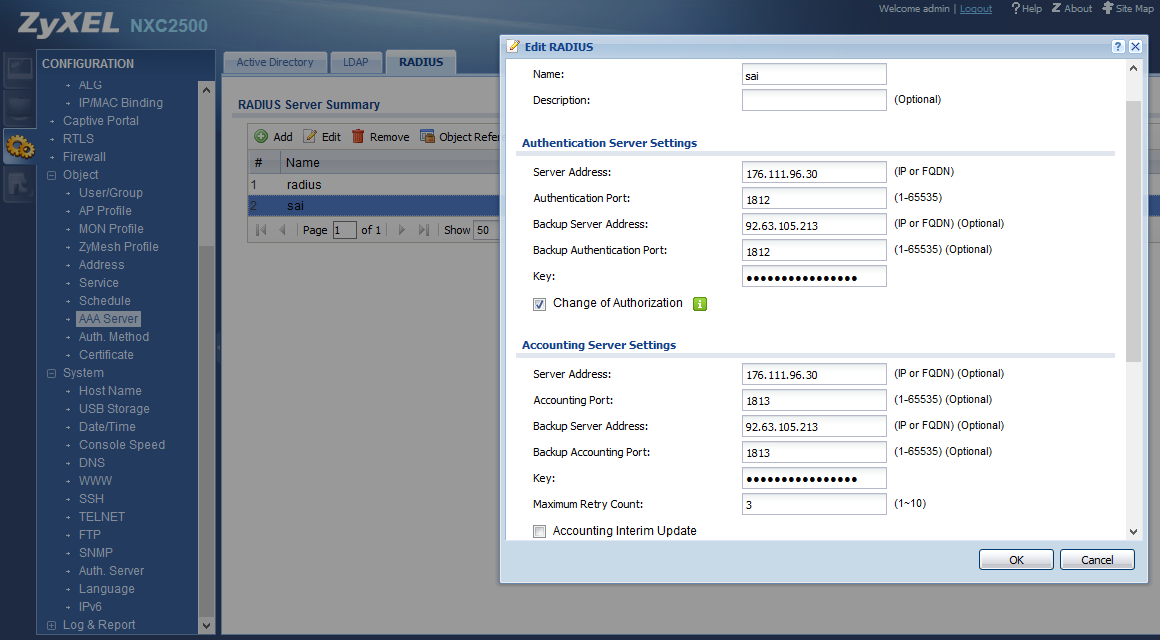
7. Отключите использование протокола HTTPS на контроллере (меню System > WWW > Service Control).

8. Создайте метод Аутентификации, в котором укажите созданную ранее учётную запись с сервером RADIUS (в нашем примере sai). Сделать это можно в меню Object > Auth. Method > Authentication Method.
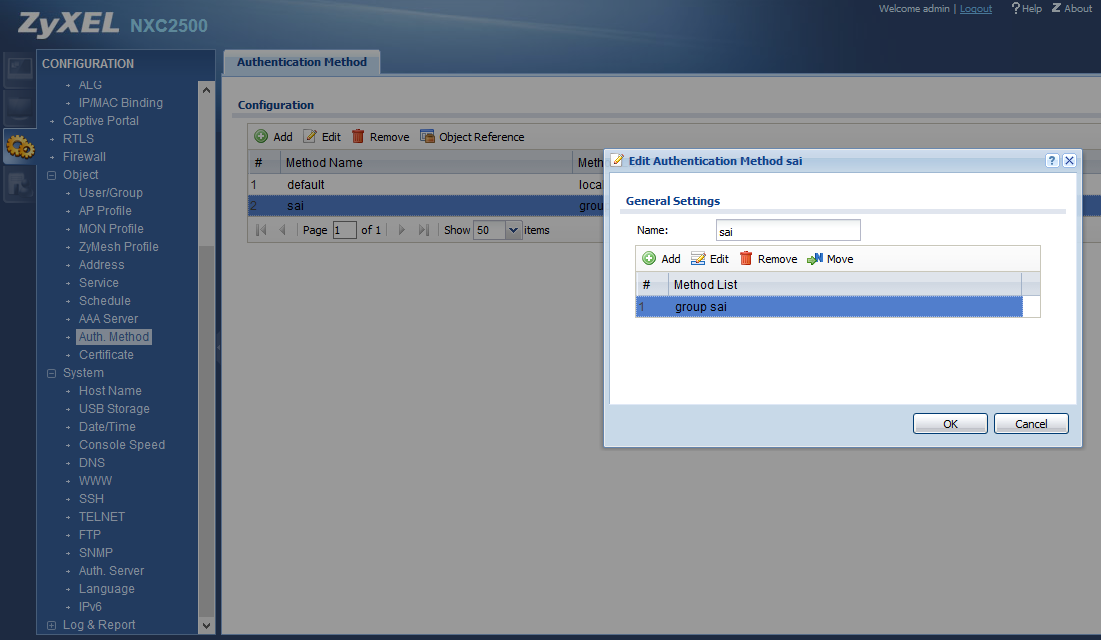
9. В меню Object / Address / Address добавьте следующие адреса:
а) серверов RADIUS и ЕСИА (176.111.96.30, 92.63.105.213 и 109.207.2.205)
б) vlan публичной сети Wi-Fi, пользователи которой будут проходить аутентификацию и идентификацию по СМС через сервис САИ-WiFi.
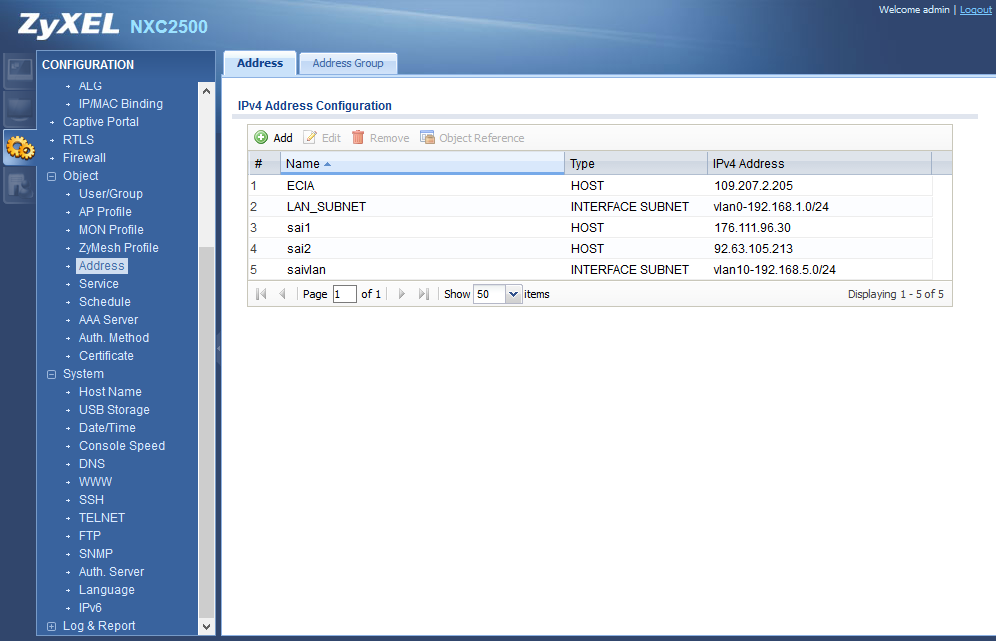
9. На вкладке Address Group создайте группу адресов для более удобного использования в дальнейшем, включив в нее адреса из пункта 5a.
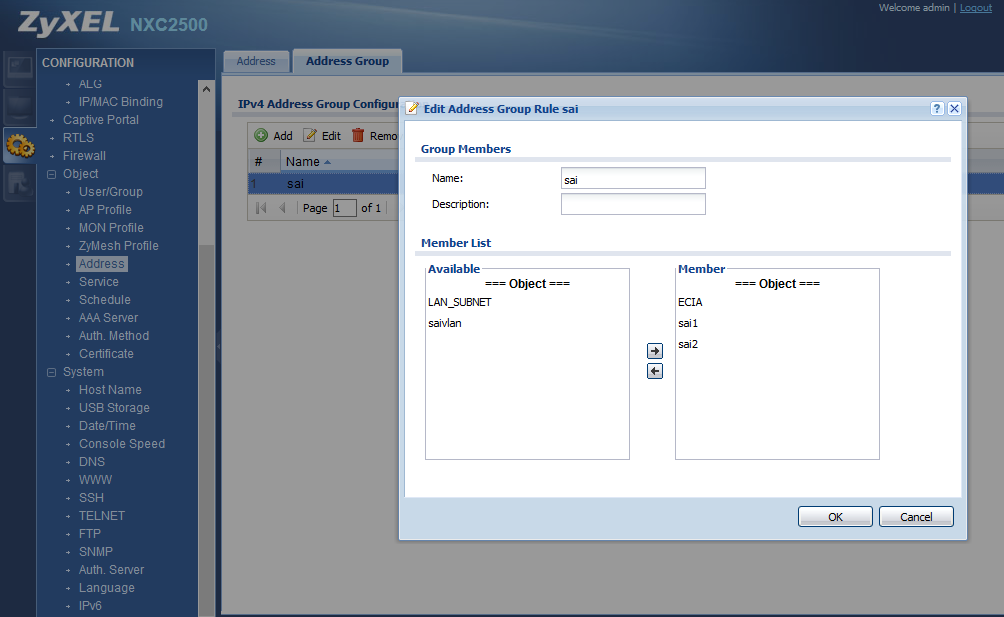
10. Настройте Captive Portal.
а) в поле Login URL впишите: http://hotspot.saiwifi.ru/?nasid=номер& где вместо «номер» укажите имя устройства, используемое для идентификации в САИ-WiFi как NAS-Identifier, взяв его из личного кабинета сервиса "САИ-WiFi";
б) в полях Welcome URL и Session URL нужно вписать сайт, который вы хотите увидеть после авторизации (в нашем примере указан сайт http://ya.ru); в) в поле Authentication Method выберите из списка метод аутентификации, созданный в пункте 4.
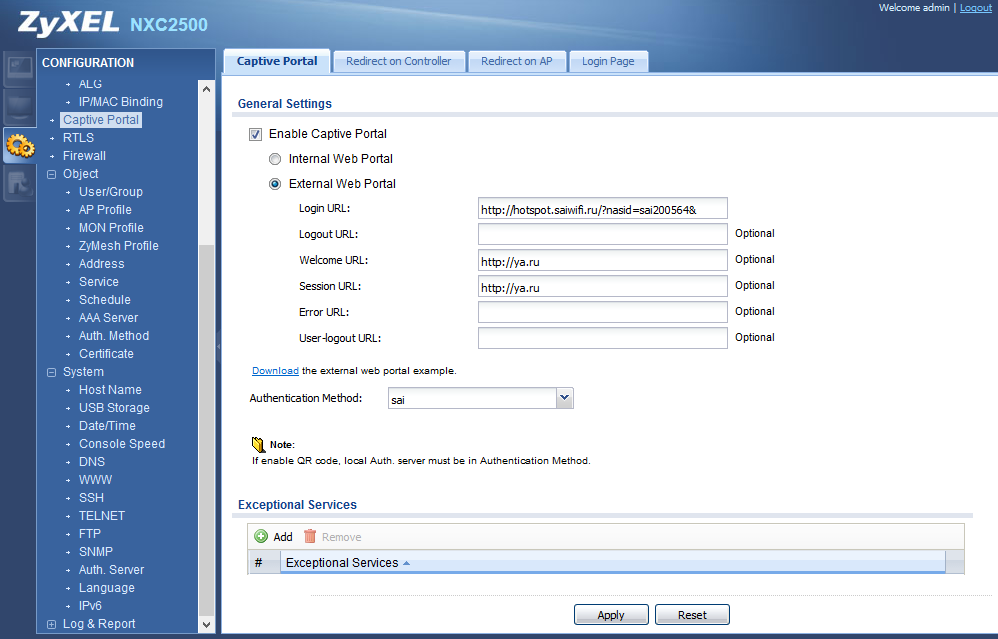
11. Настройте Authentication Policy Rule в разделе Redirect on Controller (перенаправления на контроллере) в меню Captive Portal.
а) Доступ до серверов SAI и ECИA сделать без авторизации (5а).
б) Доступ в Интернет из гостевого vlan сделать с обязательной авторизацией (5б).
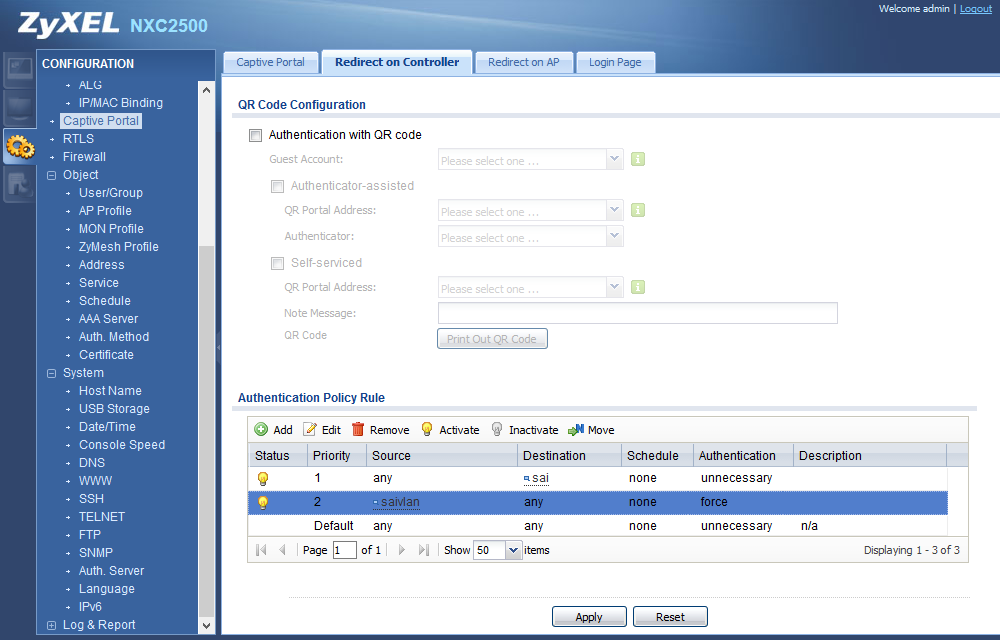
12. Настройка ограничения длительности сессии. При необходимости установить ограничение интернет-сессии Wi-Fi клиентов, укажите в поле Reauthentication Time значение длительности в минутах, отличное от нуля. Для этого надо обратиться к разделу Configuration > Object > User/Group и щёлкнуть на radius-users, чтобы открыть окно с настройками пользователей сервера RADIUS.
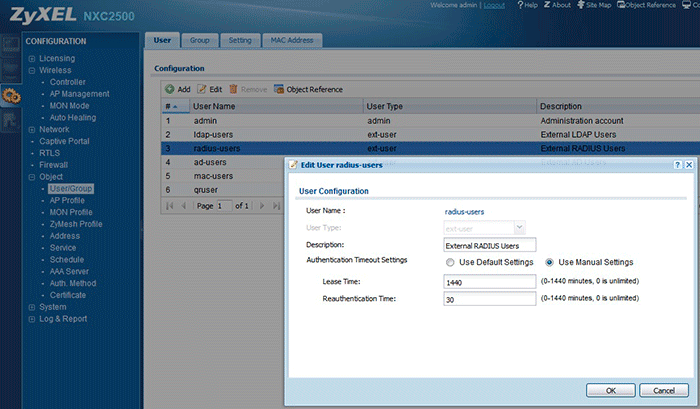
Проверяем работу устройства
Для проверки работы устройства если вы его уже добавили в Биллинг, Вам нужно всего лишь пройти авторизацию на нем как пользователь. Если у вас это первое устройство, то сначала сделайте запрос пароля, затем авторизуйтесь и выйдете в Интернет.
Если у Вас что-то не получилось или остались вопросы, напишите на support@saiwifi.ru